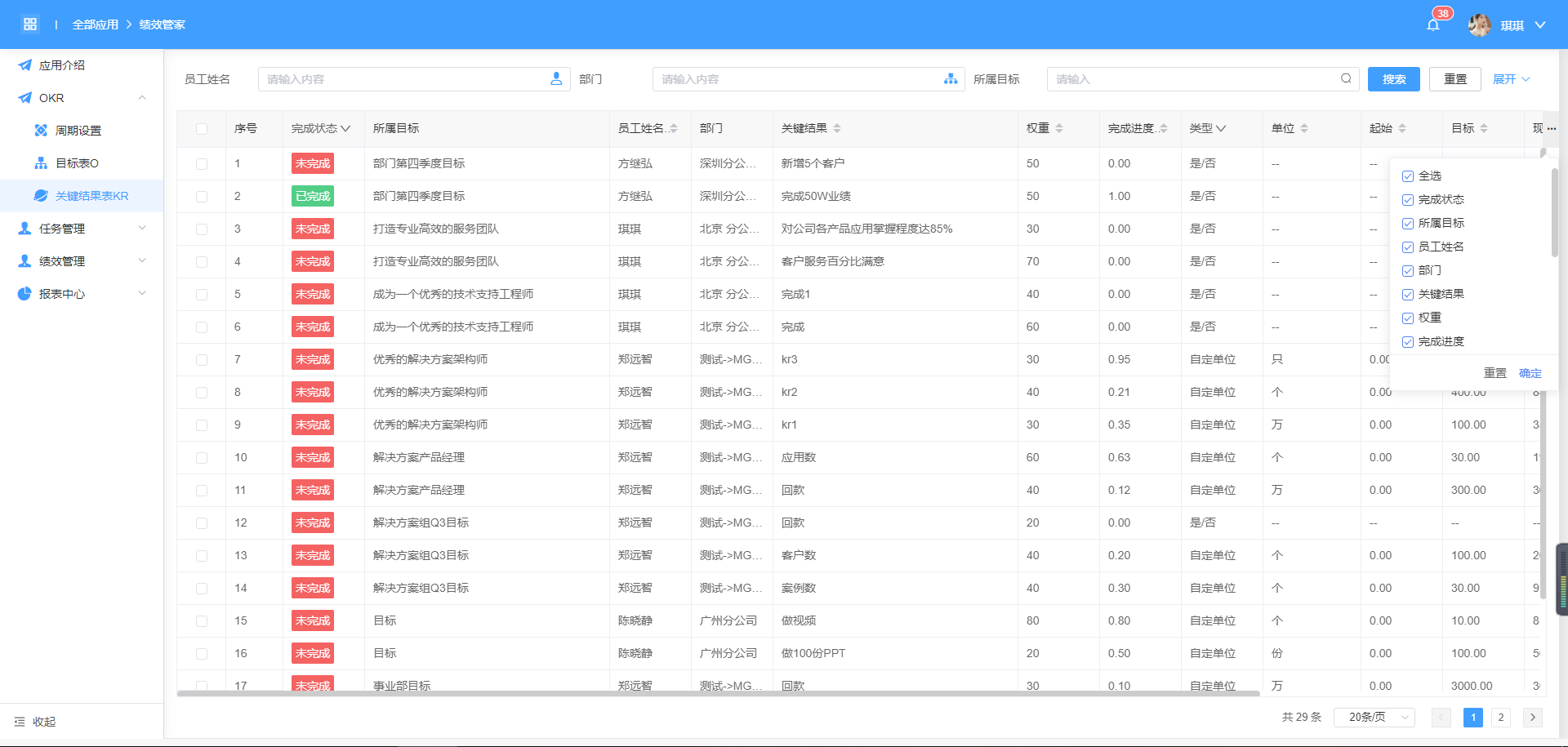# 1、OKR管理
# 1.1 应用介绍
从企业战略目标制定,到工作计划执行,帮助企业员工塑造OKR思维,建设企业OKR文化,让你的OKR管理简单高效。
# 1.2 OKR使用流程
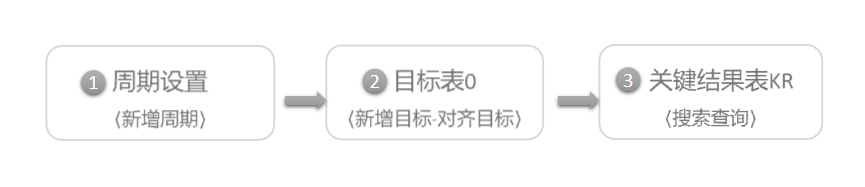
# 2. OKR的操作流程
# 2.1 周期设置
「新增周期」:录入“周期名称”例如:Q3季度、Q4季度等,设置“开始日期”和“结束日期”。
「提交」:一键确定提交。
「保存并继续添加」:提交已经设置好的周期再进入添加下一条周期设置。
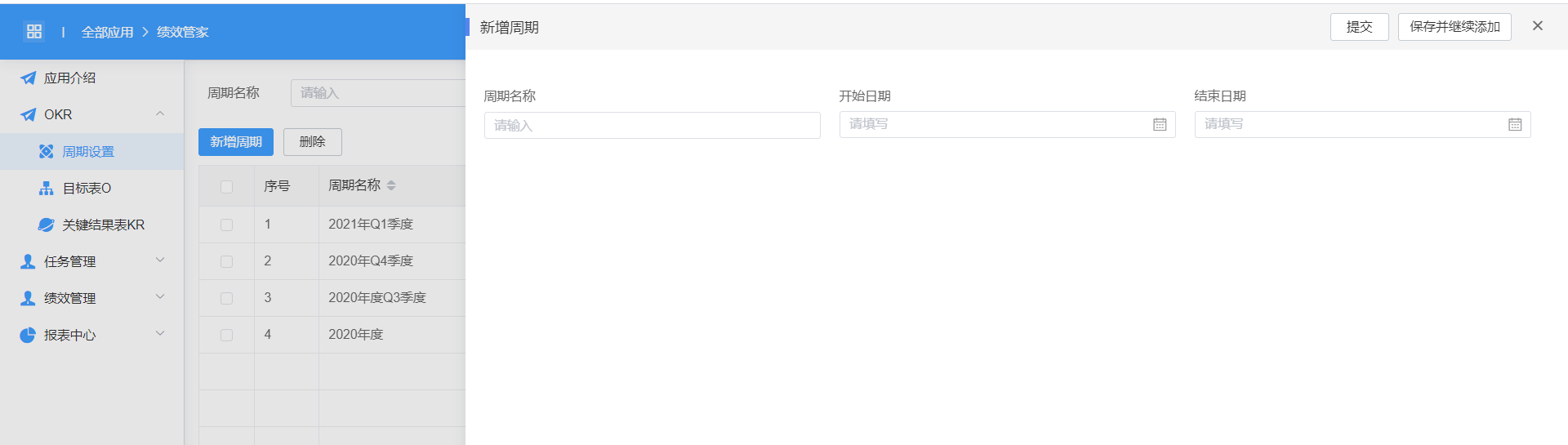 「搜索」:根据周期名称进行搜索。
「搜索」:根据周期名称进行搜索。
「重置」:点击重置界面,展示所有周期。
「编辑」:点击“编辑”进入修改周期信息。
「删除」:勾选某一条周期,可进行删除。
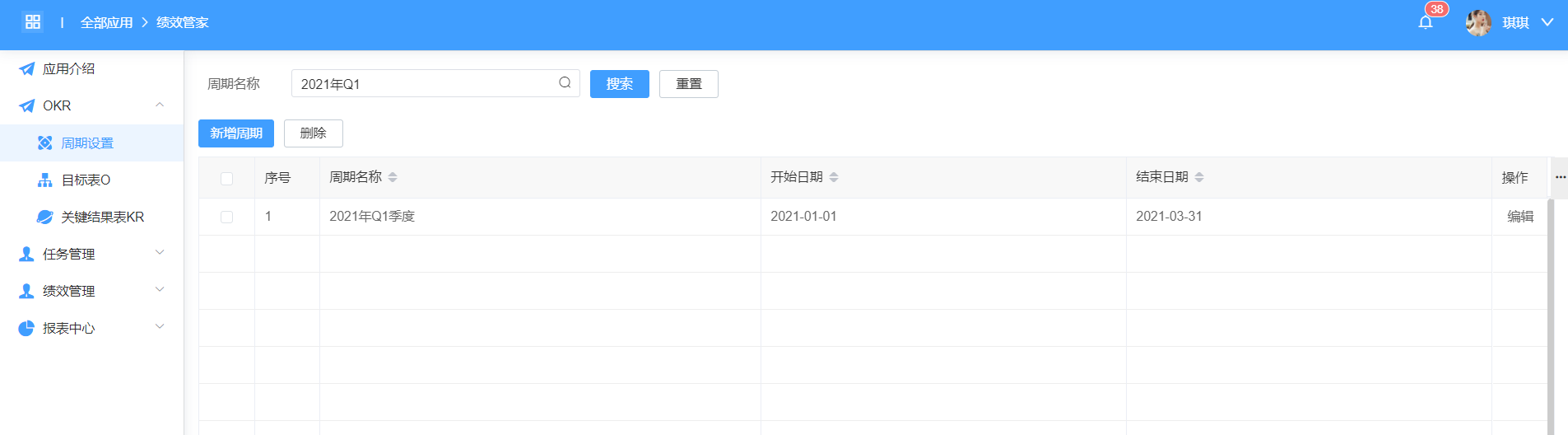
「操作」:点击操作旁边的小标志,可对当前展示界面的内容进行显示设置。例如:只勾选周期名称,那么当前界面就看不到开始日期和结束日期,同时支持重置初始界面。

# 2.2 目标表O
「新建目标」:设置 “所属周期” ,选择已经制定好的周期,对应会显示起始日期和截止日期。
「目标类型」:例如:公司、部门或个人。
「目标名称」:制定团队的目标。例如:打造专业高效的服务团队。
「对齐目标」:指对齐领导的目标,例如:该公司高层领导制定的目标,底下的主管则在设置目标的情况下需要对齐上一级领导的目标。
「信心指数」:设置目标的风险系数,可以辅助领导判断整体完成目标的瓶颈点。
「参与人」:指在这个目标范围内的人员,可在设置自己的个人目标时,选择对齐领导的目标。例如:部门主管设置了一个部门目标,底下的人员则在设置个人目标的同时,还需要选择对齐部门目标。
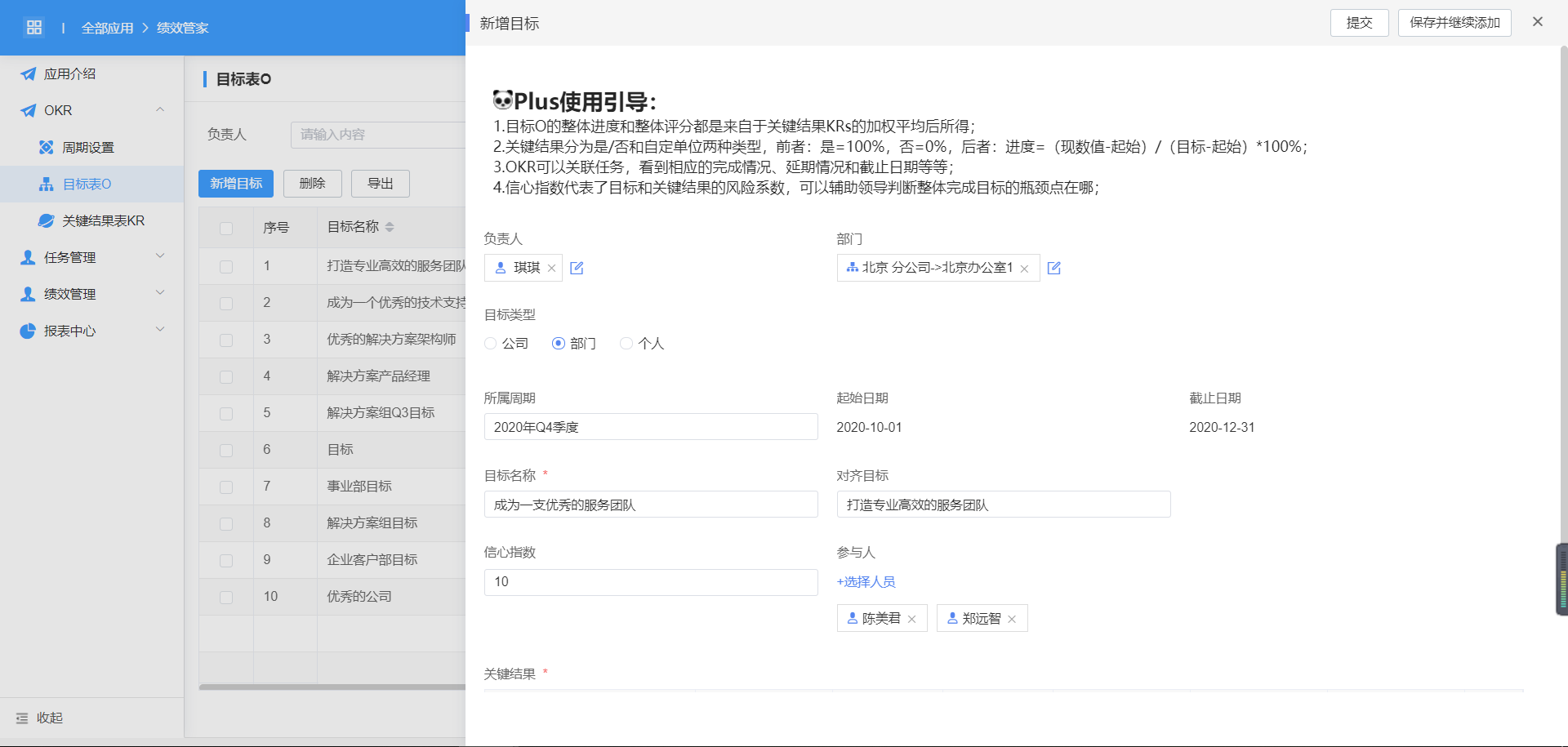
「关键结果」:输入对应目标的关键结果,可添加多个。
「权重」:根据每个关键结果的不同权重来设置,权重必须满分为100。
「类型」:指关键结果,前者:是=100%,否=0%,后者:进度=(现数值-起始)/(目标-起始)*100%。
「完成状态」:指关键结果是“已完成”或“未完成”。
「信心指数」:设置关键结果的风险系数,可以辅助领导判断整体完成目标的瓶颈点。
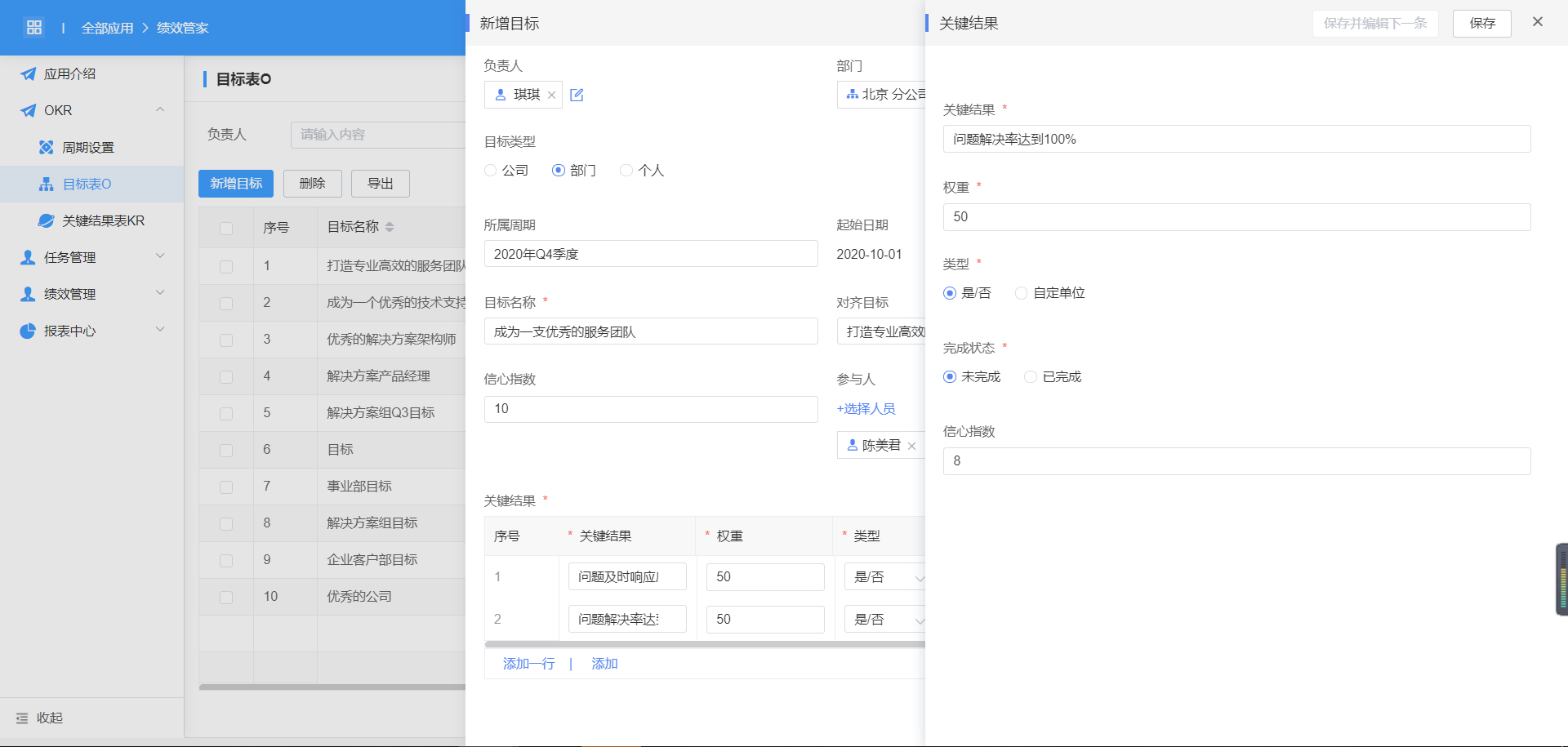
「目标表0」:支持根据负责人、目标类型、所属周期、目标名称、对齐目标、截止日期、信心指数、整体评分等进行搜索和重置。
「删除」:可对建好的目标进行删除。
「导出」:可勾选需要导出的字段,批量导出。
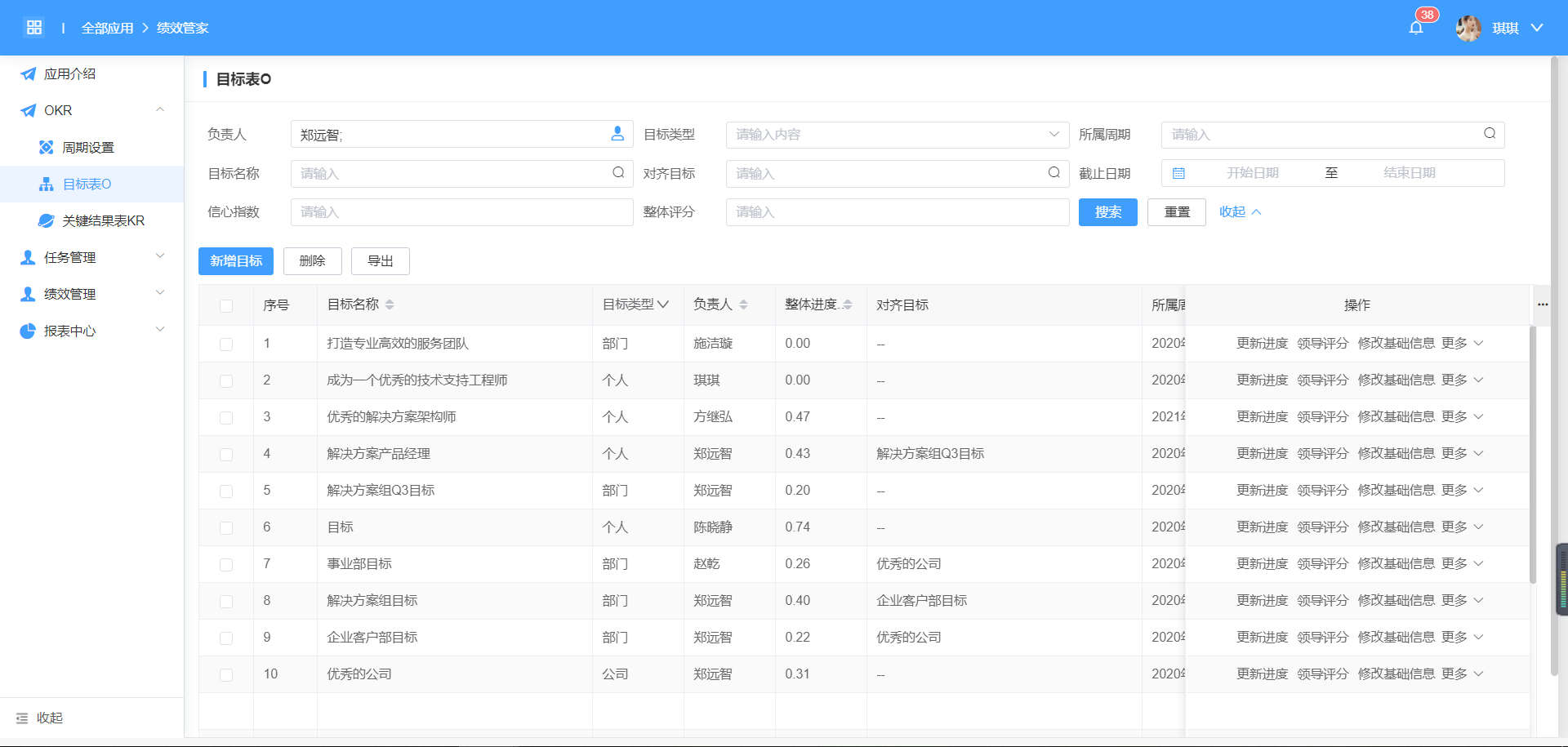
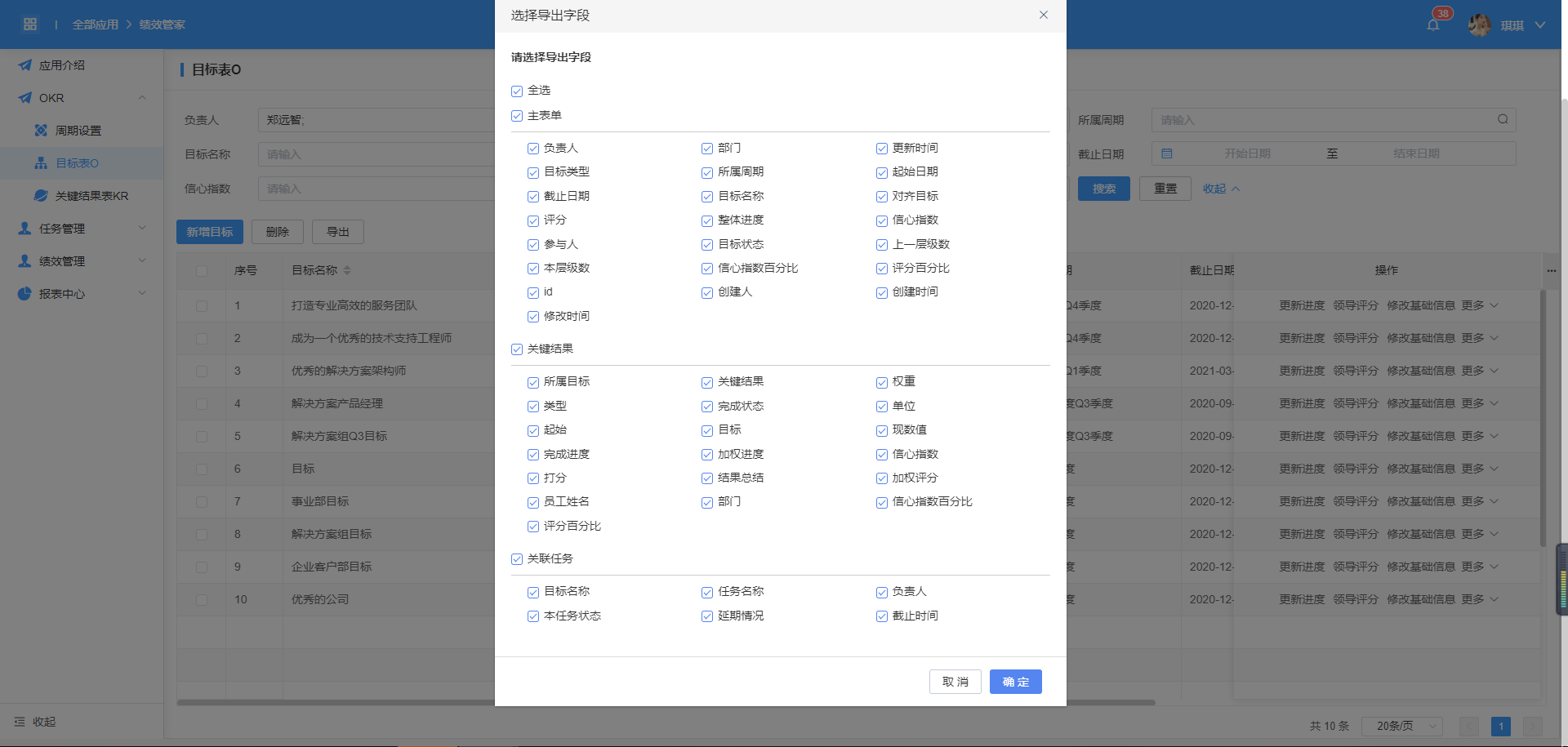 「更新进度」:点击进入,根据完成状态“ 未完成 ” “ 已完成 ”,来更新进度。
「更新进度」:点击进入,根据完成状态“ 未完成 ” “ 已完成 ”,来更新进度。
注:最终的会在 “ 整体进度 ” 里自动显示进度。
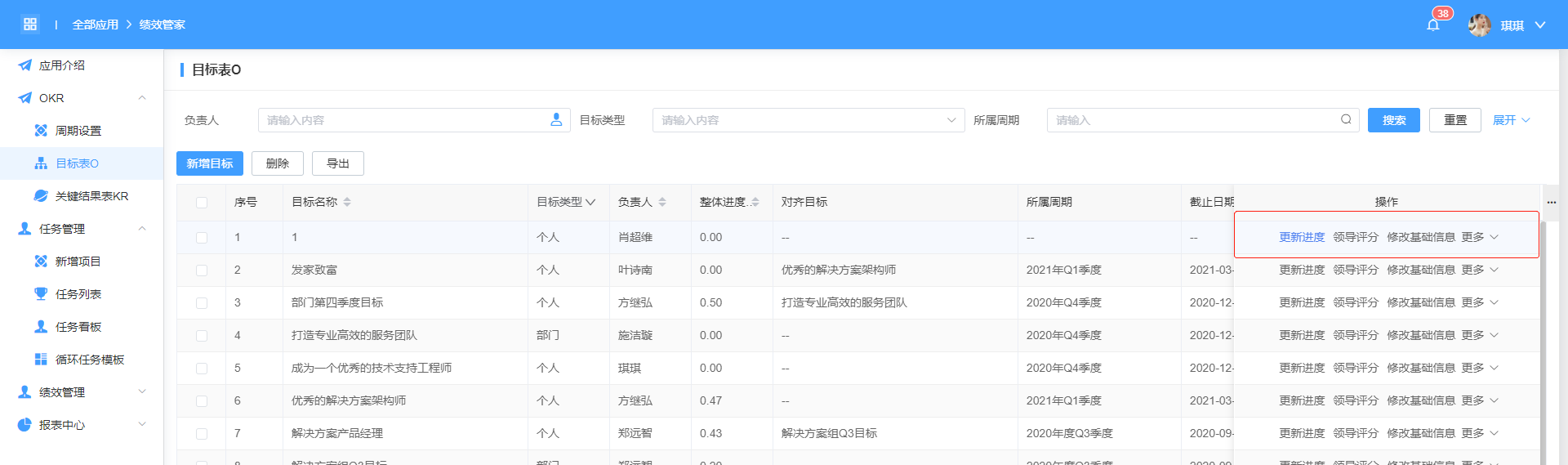
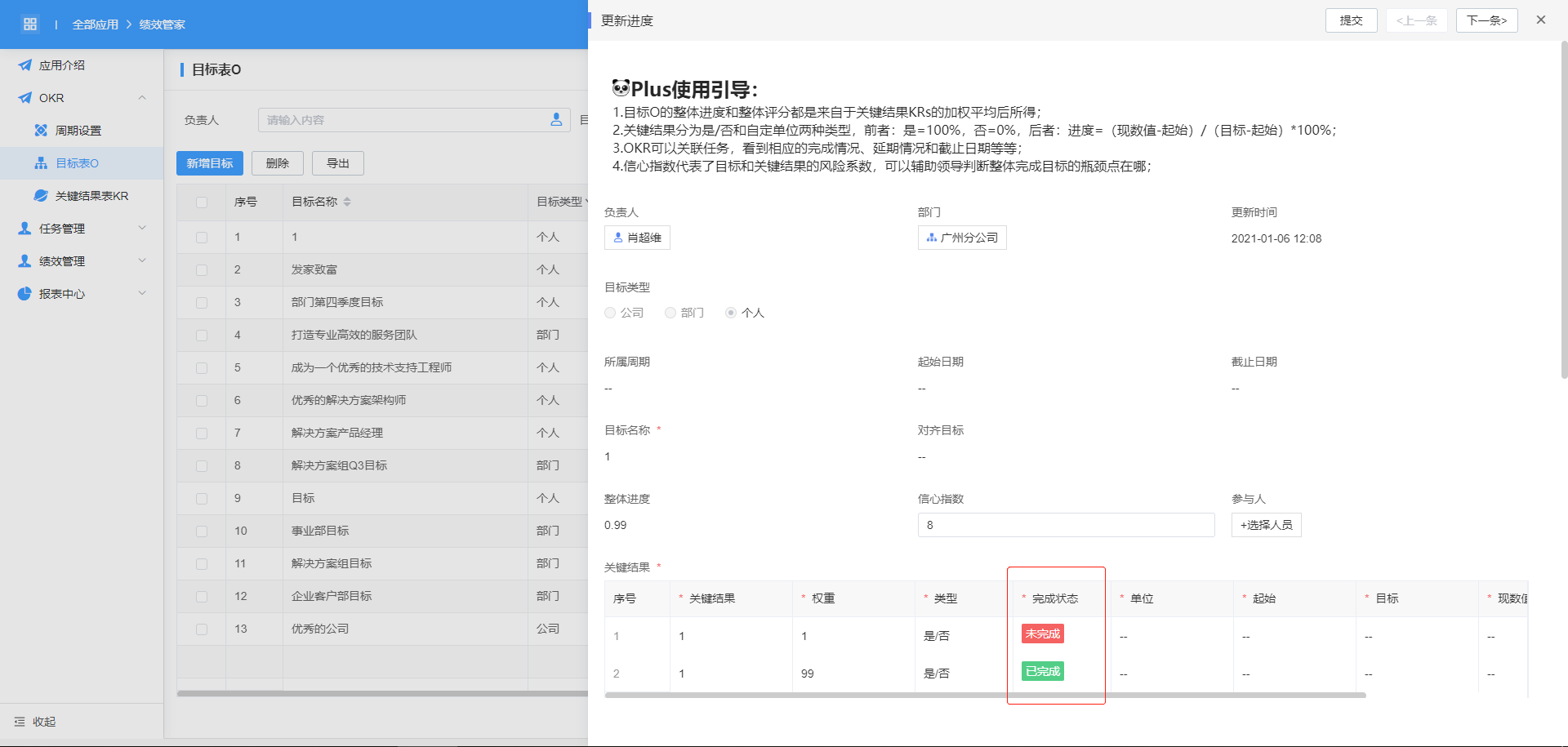
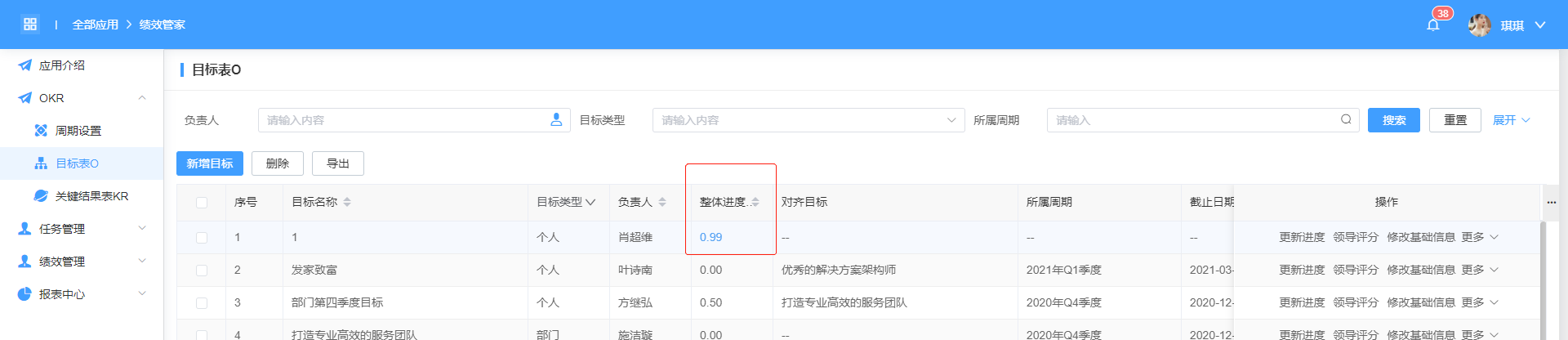
「领导评分」:点击进入,添加评分。
注:最终会在 “ 整体评分 ” 里会根据评分对应的权重来自动显示总评分。
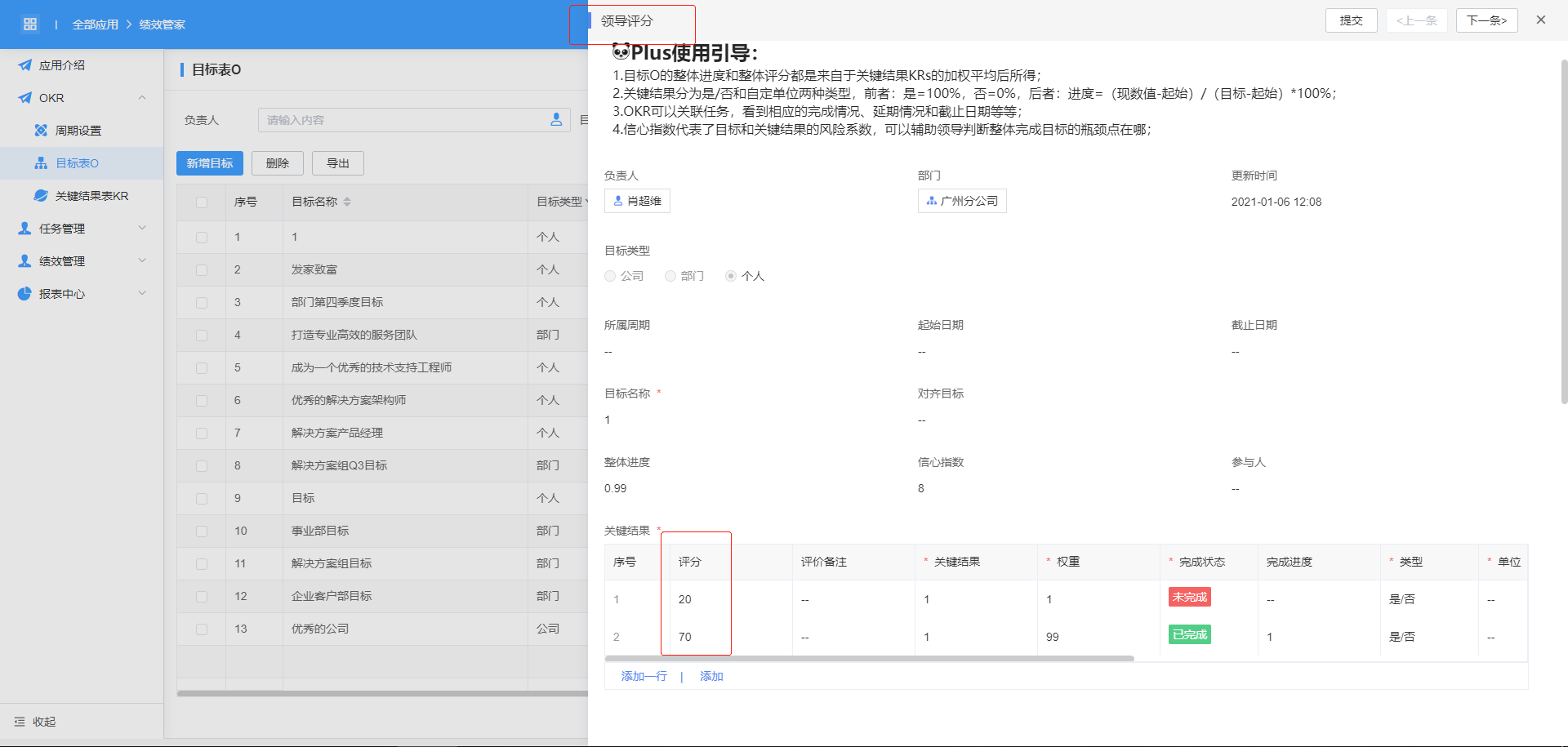
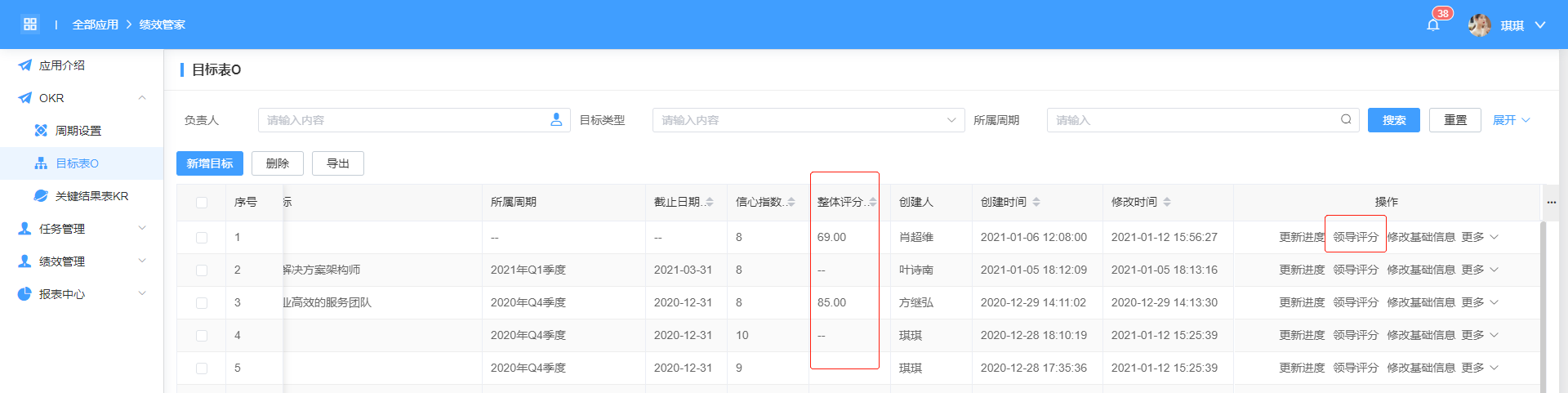
「修改基础信息」:可以对基础的信息进行二次修改。
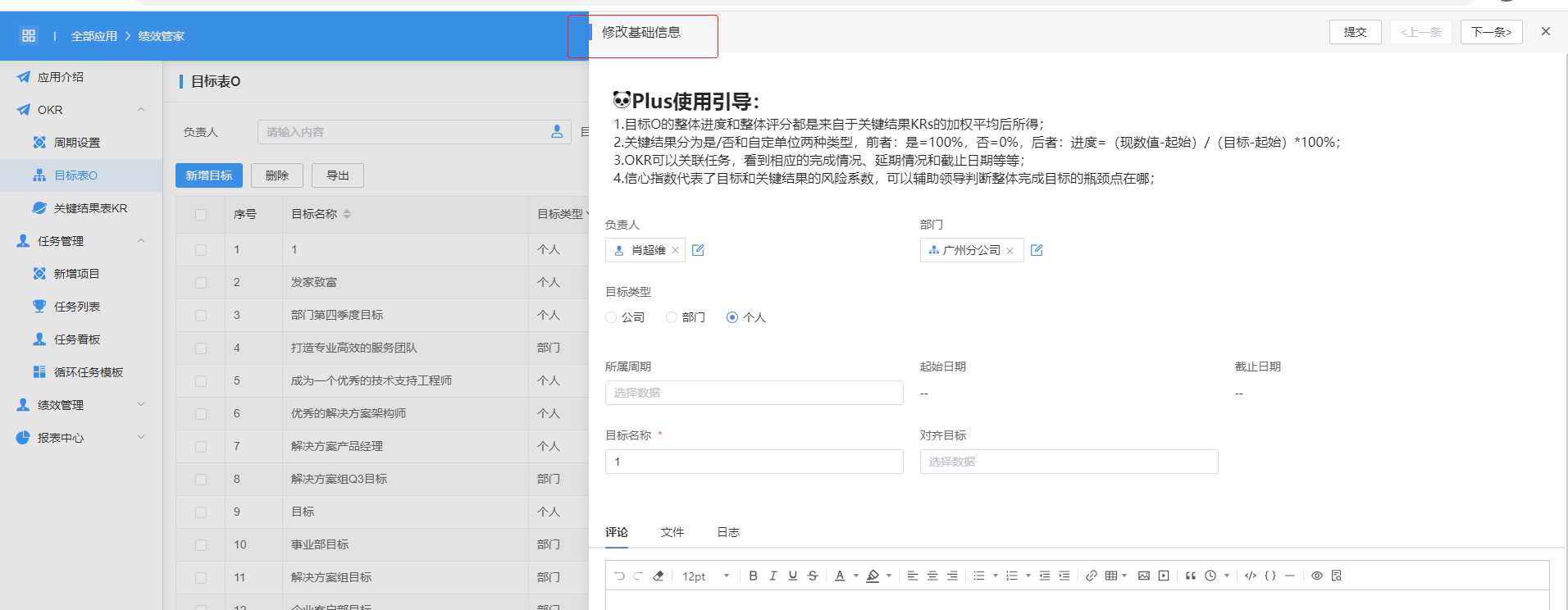
「领导调整KR」:可对关键结果进行二次调整。

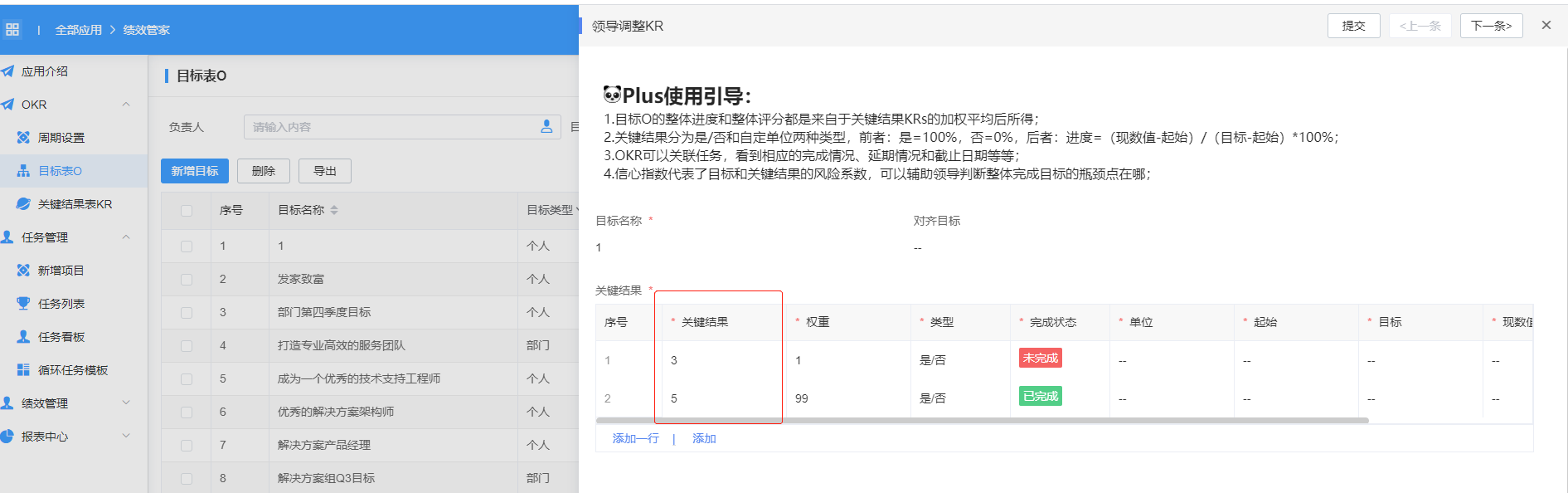
# 2.3 关键结果表KR
「关键结果表KR」:点击 “展开” 通过员工姓名、部门、所属目标、关键结果、完成状态、完成进度、信心指数、评分来进行搜索。
「重置」:点击重置恢复初始界面。